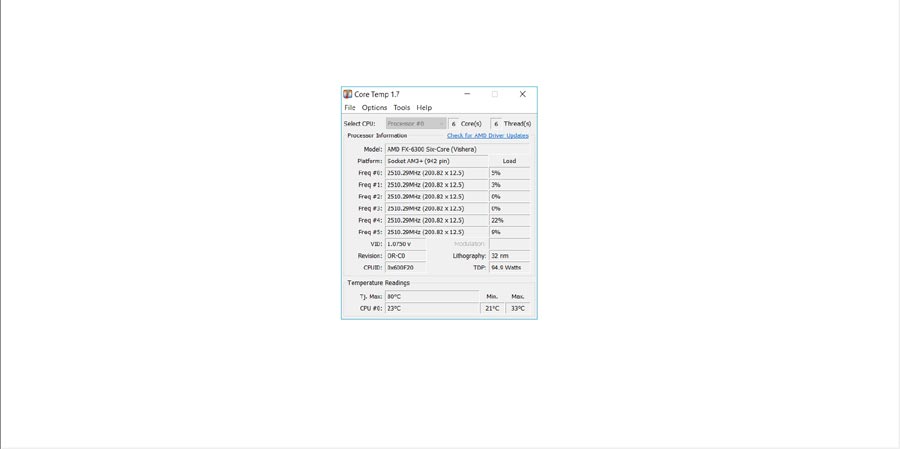Como verificar a temperatura da CPU no Windows 10, 8, 7, Vista, XP
Como verificar a temp da CPU no Windows 10, de 8,1 8, e o Windows 7
Olá a todos 😀
Cada quente de verão, as pessoas nos perguntam como verificar a temperatura da CPU(processador). CPU é como cérebro. Ele faz todo o cálculo no seu computador. Se sua CPU for rápida, isso significa que seu computador pode executar rapidamente. No entanto, é muito importante manter o processador principal fresco. Quando a CPU fica muito quente, o desempenho da CPU diminui devido ao calor. Hoje, vamos informá-lo sobre como verificar a especificação detalhada da CPU e a temperatura, bem como sua memória e informações da placa-mãe.
Como verificar CPU, Memória, placa-Mãe e informações (CPU-Z)
Para verificar o seu CPU (Processador, Memória e placa-Mãe de informações, existem muitas maneiras, mas vamos usar um software chamado “CPU-Z”. Abra seu navegador da web e digite este endereço (ou você pode simplesmente clicar no link do site :D): http://www.cpuid.com/softwares/cpu-z.html
você pode baixar a versão mais recente do CPU-Z do site. Eles oferecem CPU-Z em poucas versões diferentes. Versão ZIP e versão de instalação. Nesse caso, baixamos a versão ZIP. Quando você terminar de baixar o software. Vá para a pasta que você tem o arquivo e descompacte-o. (selecione o arquivo e clique com o botão direito do mouse e clique em “Extrair Tudo…”) Agora, você verá dois arquivos diferentes. 32 bits e 64 bits. Depende do seu sistema (32bit ou 64bit) clique duas vezes no caminho certo para executar. Se você não sabe, tente os dois.
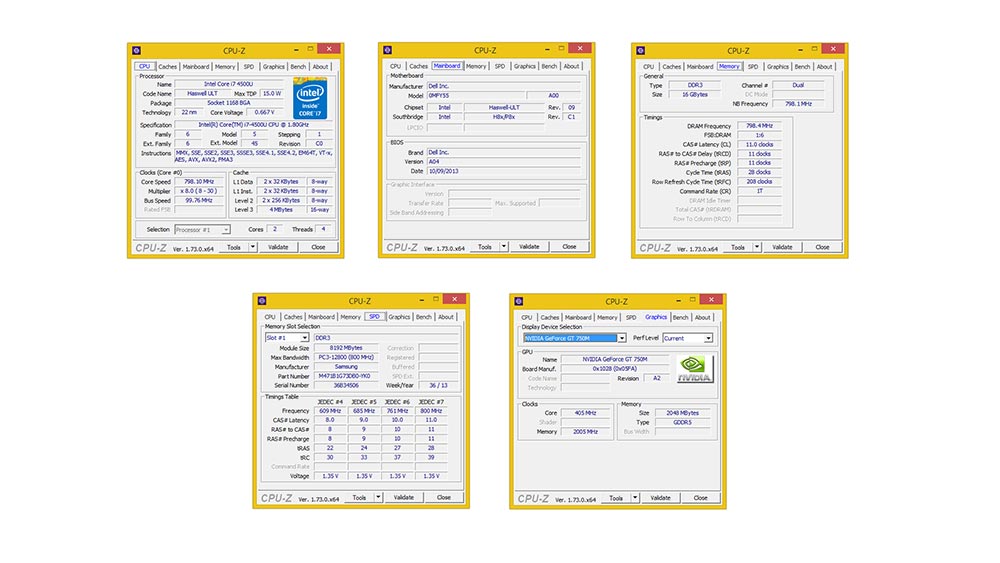
é muito fácil de usar e não vamos dizer-lhe como usar o CPU-Z. Com este programa, você pode encontrar o seu modelo de processador, placa-mãe do modelo, modelo de memória e chip de vídeo do modelo quando você precisa conhecê-los. A partir da versão mais recente do CPU-Z, ele também fornece benchmark de CPU e testes de estresse. 🙂
Como verificar CPU e placa-Mãe temperatura (HWMonitor)
Existem muitos programas que você pode usar para verificar a temperatura do processador, mas vamos usar um software chamado “hwmonitor”. É um freeware, e você pode baixar este programa aqui: http://www.cpuid.com/softwares/hwmonitor.html
- extraia o arquivo compactado primeiro.
- na pasta extraída, você verá dois arquivos. (x32, x64)
- execute o x32 one se estiver executando um Windows de 32 bits e execute o x64 one se tiver janelas de 64 bits. Não tenho a certeza ? Em seguida, tente os dois e um deles funcionará. 😀 😀 😀
- Agora, você vai ver o seu computador(laptop), incluindo processadores, de alimentação, a bateria e a temperatura como a imagem abaixo
Como verificar a temperatura da CPU (Core Temp)
Aqui vamos apresentar mais uma forma para verificar o seu processador temp. Para se certificar de que sua CPU está funcionando legal neste verão! O HWMonitor fornece muitas informações sobre CPU e placa-mãe, mas aqui está uma alternativa se você quiser tentar. Chama-se”Core Temp”. Aqui está o link para o site oficial do Core Temp: http://www.alcpu.com/CoreTemp/
- baixe o Core Temp.
- execute o arquivo de instalação para iniciar a instalação.
- após a conclusão da instalação, execute o Core Temp.
- agora você pode ver o status do seu processador com a temperatura.
a imagem abaixo é o utilitário HWMonitor. Como você vê, ele fornece energia, CPU, placa-mãe, placa de vídeo e informações sobre a bateria (apenas para laptop). Intel Core i7 4500U CPU.
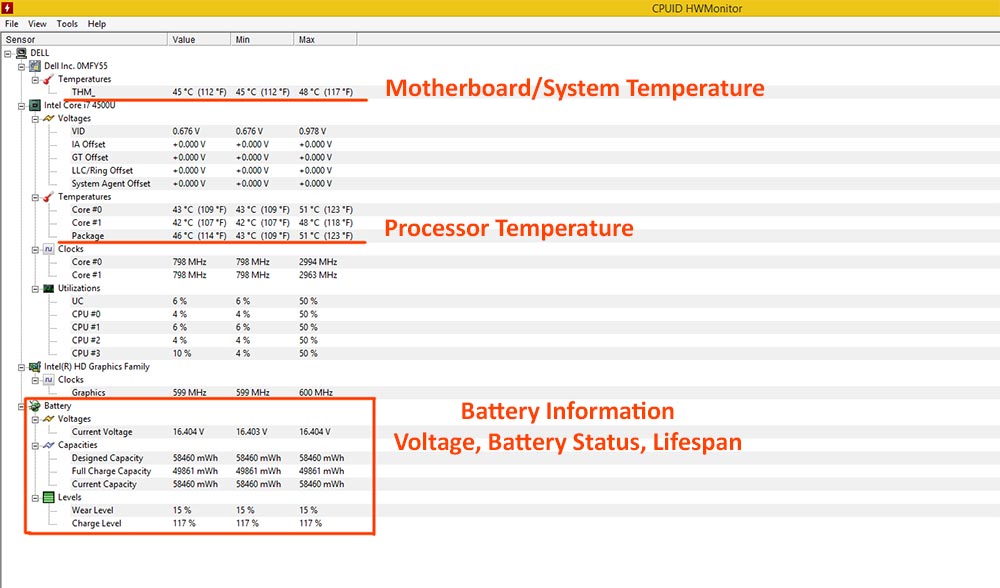
a imagem abaixo é Core Temp. Assim como o utilitário HWMonitor, ele exibe a temperatura atual do processador, mas não fornece outras informações como o HWMonitor. AMD FX-6300 CPU.